Система Розпізнавання голосу
Що таке Розпізнавання голосу ?
Технологія розпізнавання голосу забезпечує керування системою шляхом розпізнавання ваших голосових команд в цілях забезпечення безпечного використання мультимедіа під час керування автомобілем. На жаль внаслідок технологічних обмежень не всі можливі голосові команди розпізнаються. Тому система відображає доступні для використання голосові команди.
Під час спілкування між людьми виникають непорозуміння. Подібним чином розпізнавання голосу іноді помилково розуміє вашу голосову команду за певних обставин. Якщо це сталося, погляньте на доступні варіанти на екрані і скажіть команду ще раз, або вручну виберіть і натисніть кнопку відповідної команди на екрані.
Функції Розпізнавання голосу в залежності від мови
Доступність підтримки розпізнавання голосу залежить від мови, яка встановлена у системі.
Перед початком використання системи розпізнавання голосу перевірте, яка мова встановлена у системі.
-
Якщо мова системи встановлена на словацьку, корейську, угорську, словенську, українську, хорватську або румунську, розпізнавання голосу підтримуватися не буде. Змініть мову системи на іншу.
-
Окремі команди навігаційної системи (Search address / Find POI / Find <POI category>) не підтримують португальську, польську, шведську, турецьку, чеську, датську, норвезьку, грецьку та болгарську мови. Для використання цих команд змініть мову системи на іншу.
Використання голосових команд
Більшістю функцій можна керувати голосом. Дотримуйтесь наступних інструкцій для оптимального розпізнавання голосу.
-
Закрийте всі вікна та люк. Якість розпізнавання голосу покращується, коли в салоні автомобіля тиша.
-
Натисніть кнопку розпізнавання голосу і скажіть потрібну голосову команду після звукового сигналу.
-
Мікрофон розташований над водієм, тому голосові команди треба говорити в звичайній позі водія.
-
Промовляйте голосові команди природно та чітко, як під час звичайної розмови.
-
Спеціальні символи в іменах телефонної книги під час розпізнавання голосу не враховуються. Наприклад, John Smith: John Smith
-
Номера будівель або цифри в імені телефонної книги слід говорити по одній цифрі. Наприклад, S1234: South one two three four
-
Залежно від специфікацій деякі команди можуть не підтримуватися.
-
Короткочасно натисніть [k] на кермі.
-
Скажіть команду.
-
За наявності активованої Kia Connect доступно більше команд.
-
Для правильного розпізнавання говоріть команду після голосової інструкції та звукового сигналу.
-
Докладну інформацію див. у розділі «Розпізнавання голосу».
Коли звучить повідомлення підказки, короткочасно натисніть [k] на кермі.
Повідомлення підказки одразу закінчується і лунає звуковий сигнал. Після звукового сигналу скажіть голосову команду.
Коли система знаходиться в стані очікування команди, короткочасно натисніть [k] на кермі.
Стан очікування команди завершується і лунає звуковий сигнал. Після звукового сигналу скажіть голосову команду.
Під час роботи системи розпізнавання голосу натисніть і утримуйте [k] на кермі, або скажіть Exit.
Під час роботи системи розпізнавання голосу поверніть ручку VOL на головному пристрої або натисніть + / - на кермі.
-
Натисніть кнопку [k] на кермі. Система чекає на вашу команду та відображає список доступних команд на екрані. Для використання більшої кількості команд натисніть Активувати й активуйте Kia Connect.
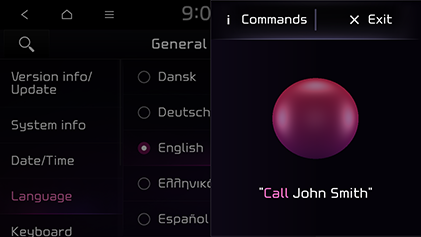
-
Після голосової інструкції та звукового сигналу скажіть FM.
-
Для перегляду списку команд натисніть Commands або Help.
-
За наявності активованої Kia Connect доступно більше команд.
Про голосову команду Commands (якщо встановлено)
-
Натисніть [k] на кермі.
-
Коли ви почуєте звуковий сигнал після голосової підказки, скажіть Commands. На екрані відображаються доступні команди.
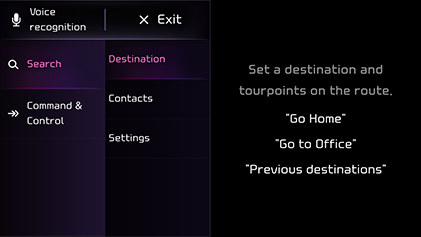
-
Виберіть або скажіть одну з команд, які відображаються на екрані.
Список голосових команд
Голосові команди поділяються на «глобальні» та «локальні».
-
Глобальні команди (●): команди, які можна використовувати одразу після активації розпізнавання голосу.
-
Локальні команди (□): команди, які можуть використовуватися в певних станах режимів мультимедіа/навігації/Bluetooth.
Окремі глобальні та локальні команди працюватимуть лише з підключеним пристроєм USB, Bluetooth тощо.
-
Голосові команди, які стосуються телефонних викликів, можна використовувати після підключення телефону з підтримкою Bluetooth.
-
Щоб зателефонувати кому-небудь, наприклад, John Smith, чиє ім'я є в контактах, спочатку треба завантажити контакти мобільного телефону. (Можна завантажити максимум 5 000 контактів мобільного телефону.)
-
Після завантаження контактів з телефону з підтримкою Bluetooth система деякий час перетворює контакти з телефону в голосові дані. Протягом цього часу неможливо робити виклики, називаючи ім'я контакту. Час, необхідний на перетворення голосових даних, відрізняється залежно від кількості завантажених контактів.
|
Команда |
Дія |
|
|
● |
Call |
Завантажені контакти мобільного телефону відображаються на екрані і ви можете зробити виклик, назвавши ім'я. |
|
● |
Call <John Smith> |
Ви можете одразу викликати (ім'я) з завантажених контактів мобільного телефону. (Наприклад, Call <John Smith> |
|
● |
Call <John Smith> on Mobile |
Ви можете одразу викликати (ім'я) з завантажених контактів мобільного телефону, які збережені як «мобільний». |
|
● |
Call <John Smith> in Office |
Ви можете одразу викликати (ім'я) з завантажених контактів мобільного телефону, які збережені як «робочий». (Наприклад, Call <John Smith> in Office |
|
● |
Call <John Smith> at Home |
Ви можете одразу викликати (ім'я) з завантажених контактів мобільного телефону, які збережені як «домашній». (Наприклад, Call <John Smith> at Home |
|
● |
Call <John Smith> on Other |
Ви можете одразу викликати (ім'я) з завантажених контактів мобільного телефону, які збережені як інша категорія окрім «мобільний», «домашній», «робочий». (Наприклад, Call <John Smith> on Other |
|
● |
Dial number |
Відображає екран набору номера, на якому можна сказати номер телефону. |
|
● |
Dial <Phone #> |
Можна зробити виклик, просто сказавши номер телефону. (Наприклад, набрати 123-456-7890: «Dial one two three four five six seven eight nine zero» |
|
● |
Change Bluetooth Device |
Відключає підключений зараз пристрій Bluetooth і підключає інший, вже поєднаний, пристрій Bluetooth. |
|
Команда |
Дія |
|
|
● |
Radio |
Вмикає радіо, яке ви прослуховували в останній раз, серед FM, AM та DAB. |
|
● |
DAB/FM |
Вмикає радіо DAB (якщо встановлено)/FM. |
|
● |
AM |
Вмикає радіо AM. |
Перед використанням команд мультимедіа перевірте наступне.
-
Якщо під час використання команд мультимедіа носій мультимедіа не підключений або на ньому немає доступних для відтворення файлів, голосове повідомлення проінформує, що наразі мультимедіа недоступне.
-
Якщо ви знову скажете назву носія мультимедіа, який зараз відтворюється, цей носій продовжить відтворюватися. Наприклад, якщо сказати USB під час відтворення файлів з USB.
|
Команда |
Дія |
|
|
● |
Music |
Відтворює музичний файл, який відтворювався в останній раз. |
|
● |
USB |
Відтворює або показує файл з підключеного пристрою USB. |
|
● |
Bluetooth audio |
Відтворює музичний файл з підключеного телефону з підтримкою Bluetooth. Може не підтримуватися залежно від стану підключення Bluetooth. |
|
● |
USB music |
Відтворює музичний файл з пристрою USB, підключеного спереду. |
Глобальні команди доступні завжди. Наприклад, Bluetooth audio.
Перед використанням команд навігації перевірте наступне:
-
Пошук адрес виконується в країні або регіоні, де зараз знаходиться ваш автомобіль. Якщо необхідно виконати пошук в іншому місці, скажіть назву країни/регіону і потім скажіть адресу. Команда Search address класифікується за країнами/регіонами, щоб швидше видавати результати.
-
Деякі команди, такі як Find <POI category>, доступні лише коли встановлене місце призначення.
|
Команда |
Дія |
|
|
● |
Search address |
Виконує пошук адреси і встановлює її місцем призначення. Для пошуку адреси скажіть «Місто > Вулиця > Номер будинку» (в такому порядку, без країни). Наприклад, London, Eresby Place, 32 (three two) |
|
● |
Find POI |
Знайти найближчі точки інтересу поблизу від вашого поточного місцезнаходження. Після цієї команди можна знайти назву місця, виконуючи докладні інструкції. |
|
● |
Find <POI category> |
Знайти найближчі місця певної <Категорії> поблизу від вашого поточного місцезнаходження. Подробиці щодо «Категорії» див. в розділі «Список Find <POI category>». |
|
● |
Map |
Перехід до поточного положення на карті навігації. |
|
● |
Previous destination |
Відображає список недавніх місць призначення, до яких можна повернутися, якщо сказати їхній номер у списку. |
|
● |
Traffic information |
Перехід на екран меню дорожньої інформації. |
|
● |
Go Home |
Встановлює вашу домашню адресу місцем призначення. Для цього ваша домашня адреса має бути налаштована в навігаційній системі. |
|
● |
Go to Office |
Встановлює ваш офіс/місце роботи місцем призначення. Для цього адреса вашого офісу/місця роботи має бути налаштована в навігаційній системі. |
|
● |
Stop guidance |
Зупиняє маршрут до встановленого місця призначення. |
|
● |
Resume guidance |
Відновлює ведення по маршруту до встановленого місця призначення. |
|
● |
Destination Information |
Інформує про час та відстань до вашого місця призначення. |
|
● |
Route options |
Перезапускає маршрут до вашого місця призначення. Можна вибрати «Швидкий» або «Короткий». |
|
● |
Route overview |
Показує на карті перегляд всього маршруту до вашого місця призначення. |
|
Команда |
Дія |
|
|
● |
Commands |
Перехід на екран довідки системи розпізнавання голосу. Після цього можна визначити і використовувати всі доступні команди. |
|
□ |
Yes/No |
Коли працює розпізнавання голосу, ця команда використовується під час запиту підтвердження. |
|
□ |
Line 1~4 (One - Four) |
Якщо ви не можете вибрати певне ім'я, наприклад, в історії викликів, його можна вибрати цифрами. Можуть розпізнаватися прості числа, такі як «один» та «два». |
|
□ |
Next/Previous |
Якщо в списку міститься п'ять або більше результатів пошуку, можна переходити на попередню або наступну сторінку за допомогою голосової команди. |
|
□ |
Manual input |
Коли відображається екран набору номеру або результати пошуку місця призначення, ця команда використовується для ручного пошуку замість пошуку за допомогою голосової команди. Після цієї команди розпізнавання голосу припиняється. |
|
□ |
Go back |
Перехід на попередній екран. |
|
● |
Exit |
Завершення роботи системи розпізнавання голосу. |
Список Find <POI category>
Доступні назви об'єктів в системі можуть змінитися після оновлення програмного забезпечення. Доступні назви об'єктів залежать від моделі.
|
Екстрені служби |
||
|
Hospitals |
Medical services |
Pharmacies |
|
Police stations |
||
|
Заправні станції |
||
|
Filling stations |
||
|
Ресторани |
||
|
Balkan restaurants |
French restaurants |
Korean restaurants |
|
Bars and pubs |
German restaurants |
Spanish restaurants |
|
Coffee shops |
International restaurants |
Steak houses |
|
Chinese restaurants |
Italian restaurants |
|
|
Fast food |
Japanese restaurants |
|
|
Проживання |
||
|
Accommodation |
||
|
Транспорт |
||
|
Airport |
Rental car agency |
Railway stations |
|
Bus stations |
Ferry terminals |
|
|
Подорожі |
||
|
Border crossings |
Rest areas |
Tourist information |
|
Парковки |
||
|
Park and ride |
Garage parking |
Open parking areas |
|
Компанії та публічні місця |
||
|
Cemeteries |
Community centres |
Post offices |
|
City halls |
Exhibition/conference centres |
Schools |
|
Business facilities |
Industrial zones |
Universities and colleges |
|
Відпочинок та атракціони |
||
|
Amusement parks |
Ice skating rinks |
Ski resorts |
|
City centres |
Marinas |
Sports centres |
|
Golf courses |
Museums |
Tourist attraction |
|
Historical monuments |
Recreation facilities |
|
|
Покупки |
||
|
Grocery stores |
Shopping centres |
Wineries |
|
Банківські послуги |
||
|
Bank |
||
|
Розваги |
||
|
Bowling centres |
Cinemas |
Nightlife |
|
Casinos |
Theatres |
|
|
Сервіс Kia |
||
|
Kia service |
Kia dealers |
|
|
Зарядні станції |
||
|
EV charging stations |
||